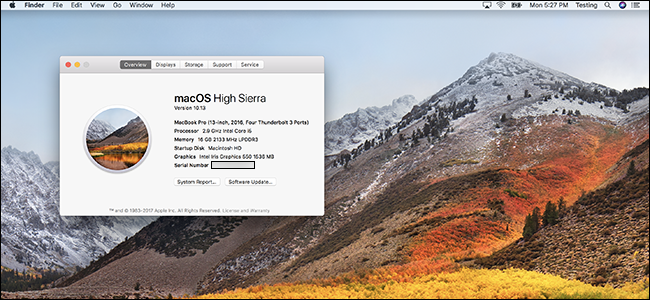Mac-maskiner har et rykte for å være vanskelig å oppgradereeller reparere, men det er ikke alltid sant. Harddisken (eller SSD) er en komponent som du ofte kan erstatte selv, spesielt på eldre Mac-maskiner. La oss se på hvordan du finner ut om du kan erstatte din.
Finne Mac-modellen din
Før du gjør noe må du være sikker på nøyaktighvilken modell Mac du har. Det er ikke nok å kalle den en MacBook Pro; for eksempel har jeg MacBook Pro (Retina, 15-tommers, midten av 2015). For å finne ut hva du har, klikker du på Apple-logoen i øverste venstre hjørne av menylinjen og velger alternativet "Om denne Macen".

I oversiktsfanen ser du den nøyaktige modellen til Macen din.

Dette vil hjelpe deg med å finne ut om du kan oppgradere harddisken på Mac-en, og hjelpe deg med å finne de riktige delene.
Hvilke Mac-harddisker kan du oppgradere?
Hvis Mac-en din er mer enn noen få år gammel, kan du gjøre detnesten helt sikkert oppgradere harddisken. Dessverre, hvis du har fått en nyere modell, er du sannsynligvis heldig. De moderne Mac-maskinene du kan oppgradere er:
- MacBook Core 2 Duo
- MacBook Unibody
- MacBook Pro 13 ″ (2009-2012)
- MacBook Pro 13 ″ med netthinnevisning (sent 2012-begynnelsen av 2015)
- MacBook Pro 15 ″ (2008-2012)
- MacBook Pro 15 ″ med netthinnevisning (midten av 2012-midten av 2015)
- MacBook Pro 17 ″ (Alle modeller)
- MacBook Air 11 ″ (Alle modeller)
- MacBook Air 13 ″ (Alle modeller)
- Mac Mini (alle modeller)
- iMac (alle modeller)
- iMac Pro (alle modeller)
- Mac Pro (alle modeller)
Dette betyr at Mac-modellene du ikke kan oppgradere harddisken i er:
- Retina MacBook (alle modeller)
- MacBook Pro 13 ”(2016-2017)
- MacBook Pro 13 ”med berøringsfelt (alle modeller)
- MacBook Pro 15 ”med berøringsfelt (alle modeller)
Dette kan endres hvis en tredjepart produsentklarer å lage en kompatibel harddisk, men foreløpig trenger du å gå til en Apple Store eller en Apple-autorisert tjenesteleverandør hvis du trenger å bytte ut harddisken.
Slik oppgraderer du harddisken
Mens det er mulig å erstatte harddisken påhvilken som helst Mac som ikke er nevnt ovenfor, hvor vanskelig det er, varierer veldig med modellen. Mac Pro er designet for å enkelt bytte ut harddisken, mens en iMac krever at du fjerner hele skjermen. Hvis du ikke er sikker på at du har de tekniske kotelettene til å gjøre det riktig, bør du vurdere å be en mer kvalifisert venn om å hjelpe, eller til og med gå til profesjonelle.
I SLEKT: Bør du reparere din egen telefon eller bærbare datamaskin?
Heller enn å lede deg gjennom alt mulig vanskeligHvis du har bestemt deg for å gå alene, vil jeg gi deg ut til vennene våre på iFixit. De har guider for hver Mac-modell og selger alle delene du trenger. Selv om du kan finne utskiftningssett for harddisker via nettbutikker bare ved å søke, anbefaler vi iFixit fordi de bare lagerfører deler fra anerkjente leverandører, slik at du vet at du ikke kommer til å bli dratt av. Det eneste påminnelsen er at hvis Mac-en din er gammel nok til å bruke standard 2,5 ”eller 3,5” harddisker, kan du kjøpe dem hvor som helst.
Gå til iFixit og finn din Mac-modell. Her er siden for MacBook Pro. Du kan se at guiden for å erstatte SSD-en er der.

I guiden finner du alle instruksjonene, samt lenker for å kjøpe delene du trenger.

Det er også en liste over nødvendige verktøy. Mac-maskiner bruker tilpassede skruer, slik at du ikke kan gjøre noe med det rustne gamle Philips-hodet som sitter i skuret ditt. Hvis du tror du kommer til å regelmessig ta fra deg gadgetsene dine, er det sannsynligvis bedre å skaffe seg et fullteknologisk verktøysett.
Når du har oppgradert harddisken, trenger du detå installere macOS. Vi har en fullstendig guide til hvordan du gjør det fra bunnen av. Du vil sannsynligvis også legge den gamle harddisken i en sak som denne, slik at du kan bruke den som en ekstern harddisk. På den måten kan du enkelt migrere alle dine gamle filer.
I SLEKT: Slik tørker du av Mac og installerer macOS på nytt fra Scratch
I SLEKT: Slik migrerer du filer og apper fra en Mac til en annen